Zusammenfassung:
Sie haben Angst vor Datenverlust beim Upgrade von Windows 10 32-Bit auf 64-Bit? Keine Sorge, dieser Tutorial-Artikel erklärt Ihnen, wie Sie Windows 7/8/10 32-Bit auf 64-Bit aktualisieren, ohne Daten zu verlieren.
| Schnelle Navigation | Detaillierte Schritte |
|---|---|
| 1. Überprüfen Sie, ob der Prozessor 64-Bit-fähig ist | Öffnen Sie das „Startmenü“, suchen Sie nach „Systeminformationen“ … Vollständige Schritte |
| 2. Sichern Sie Ihre Dateien vor dem Upgrade | Laden Sie EaseUS Todo Backup herunter und folgen Sie den Schritten zum Sichern... Vollständige Schritte |
| 3. Upgrade auf Windows 10 64-Bit | Erstellen Sie das Windows-Installationsmedium... Vollständige Schritte |
Microsoft stellt Ihnen die 32-Bit-Version von Windows 10 zur Verfügung, wenn Sie von der 32-Bit-Version von Windows 7 oder 8.1 aktualisieren. Sie können jedoch auf die 64-Bit-Version umsteigen. Warum ein Upgrade von Windows 10 32 Bit auf 64 Bit?
Der Grund dafür ist, dass die 32-Bit-Version auf 4 GB RAM beschränkt ist, was wenig ist. Vor allem, wenn PCs heutzutage meist über 8 GB oder mehr verfügen. Wenn Sie Ihren Computer auf 64-Bit aktualisieren, können Sie mehr Anwendungen gleichzeitig ausführen. Andere Anwendungen wie Google Chrome können mehr geöffnete Tabs verarbeiten, und Sie können speicherintensivere Anwendungen wie AutoCAD, Photoshop und Videobearbeitungsprogramme usw. ausführen.
Während der Umstellung auf 64-Bit beklagen die meisten Benutzer jedoch, dass ihre Dateien verloren gegangen sind. Befolgen Sie die drei folgenden Schritte, um Ändern Sie Windows von 32 Bit auf 64 Bit, ohne Daten zu verlieren!
1. Stellen Sie sicher, dass 64-Bit mit Ihrem Prozessor kompatibel ist
Sie können Windows 64-Bit nur auf kompatibler Hardware installieren. Stellen Sie daher sicher, dass Ihr Computer über einen 64-Bit-Prozessor verfügt. Hier finden Sie die einfachste Möglichkeit, Ihren Systemtyp zu überprüfen:
- Öffnen Sie das „Startmenü“.
- Suchen Sie nach „Systeminformationen“.
- Drücken Sie die Eingabetaste.
- Suchen Sie nach „Systemtyp“.
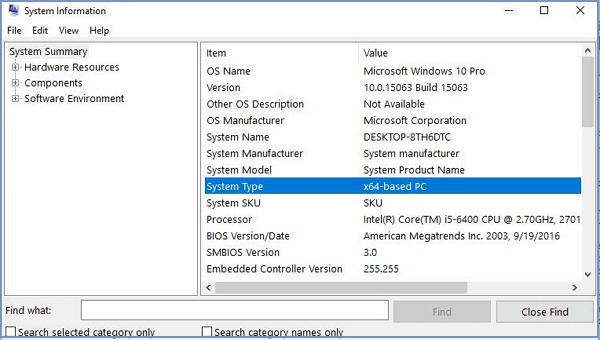
Dann sehen Sie einen der folgenden Systemtypen:
- 1. 64-Bit-Betriebssystem, x64-basierter Prozessor: Ihre CPU unterstützt 64 Bit und Sie haben die 64-Bit-Version von Windows 10 bereits installiert. Sie müssen also kein Upgrade durchführen.
- 2. 32-Bit-Betriebssystem, x64-basierter Prozessor: Ihre CPU unterstützt 64 Bit, aber Sie haben die 32-Bit-Version von Windows installiert.
- 3. 32-Bit-Betriebssystem, x86-basierter Prozessor: Ihre CPU unterstützt 32 Bit und Sie haben die 32-Bit-Version von Windows installiert.
Wenn Sie den zweiten Typ sehen, kann Ihr Computer eine 64-Bit-Version von Windows ausführen. Wenn Sie den dritten Typ sehen, bedeutet dies, dass Sie keine andere Architektur des Betriebssystems installieren können, da Ihre CPU diese nicht unterstützt.
2. Sichern Sie wichtige Dateien vor dem Upgrade auf Windows 10 64-Bit
Um Datenverlust zu vermeiden, sollten Sie ein vollständiges Backup Ihres PCs erstellen. Obwohl ein vollständiges Backup zeitaufwändig sein kann, empfehlen wir Ihnen, das Datensicherungsprogramm EaseUS Todo Backup zu verwenden, um diese Aufgabe schnell und effektiv zu erledigen. Mit dieser Software erstellen Sie mit nur einem Klick ein vollständiges Backup Ihres Computers. Außerdem können Sie damit Backup-Zeitpläne erstellen.
Laden Sie EaseUS Todo Backup herunter und erstellen Sie schnell eine Sicherungskopie Ihrer wichtigen Dateien.
Schritt 1. Klicken Sie auf „Sicherungsinhalt auswählen“, um eine Sicherung zu starten.

Schritt 2. Es gibt vier Datensicherungskategorien: Datei, Datenträger, Betriebssystem und E-Mail. Klicken Sie auf Datei .

Schritt 3. Lokale und Netzwerkdateien werden auf der linken Seite angezeigt. Sie können das Verzeichnis erweitern, um die zu sichernden Dateien auszuwählen.

Schritt 4. Wählen Sie den Speicherort für die Sicherung aus, indem Sie den Anweisungen auf dem Bildschirm folgen.

Klicken Sie auf „Optionen“, um die Sicherung unter „Sicherungsoptionen“ mit einem Kennwort zu verschlüsseln, einen Sicherungszeitplan einzurichten und unter „Sicherungsschema“ festzulegen, ob die Sicherung zu einem bestimmten Zeitpunkt gestartet werden soll. Für den Sicherungsvorgang stehen zahlreiche weitere Anpassungsoptionen zur Verfügung.

Schritt 5. Sie können die Sicherung auf einer lokalen Festplatte, dem Onlinedienst von EaseUS oder einem NAS speichern.

Schritt 6. Mit EaseUS Todo Backup können Kunden Daten auf einem Cloud-Laufwerk eines Drittanbieters und ihrem eigenen Cloud-Laufwerk sichern.
Wenn Sie Daten auf einem Cloud-Laufwerk eines Drittanbieters sichern möchten, wählen Sie „Lokales Laufwerk“, scrollen Sie nach unten, um „Cloud-Gerät hinzufügen“ hinzuzufügen, fügen Sie Ihr Konto hinzu und melden Sie sich dann an.

Sie können Backups auch im Cloud-Speicherdienst von EaseUS speichern. Erstellen Sie ein EaseUS-Konto und melden Sie sich an, nachdem Sie auf „EaseUS Cloud“ geklickt haben.

Schritt 7. Um die Sicherung zu starten, klicken Sie auf „Jetzt sichern“. Sobald der Sicherungsvorgang abgeschlossen ist, wird er als Karte auf der linken Seite des Bedienfelds angezeigt. Um einen Sicherungsauftrag weiter zu verwalten, klicken Sie mit der rechten Maustaste darauf.

- Hinweis:
- Wenn Sie alle Apps oder Programme behalten möchten, empfiehlt es sich , Programme mit EaseUS Todo PCTrans auf eine externe Festplatte zu verschieben . Diese PC-Übertragungssoftware verschiebt Daten, Anwendungen und Konten unter Windows 10/8.1/8/7/Vista/XP von einem Computer auf einen anderen. Sie können Programme problemlos direkt vom externen Gerät ausführen. Falls Sie keine externe Festplatte besitzen, können Sie auch ein USB-Gerät mit ausreichend freiem Speicherplatz verwenden.
3. Aktualisieren Sie Windows 10 32 Bit auf 64 Bit
Sie müssen eine Neuinstallation durchführen, um von der 32-Bit-Version zur 64-Bit-Version von Windows 10 zu gelangen, da es keinen direkten Upgradepfad gibt.
Überprüfen Sie zunächst, ob Ihre aktuelle 32-Bit-Version von Windows 10 unter Einstellungen > Update und Sicherheit > Aktivierung aktiviert ist.
Schritt 1. Erstellen Sie das Installationsmedium
1. Gehen Sie zur Downloadseite von Microsoft für Windows 10. Klicken Sie auf die Schaltfläche „Tool jetzt herunterladen“ und speichern Sie das Media Creation Tool auf Ihrem Desktop.
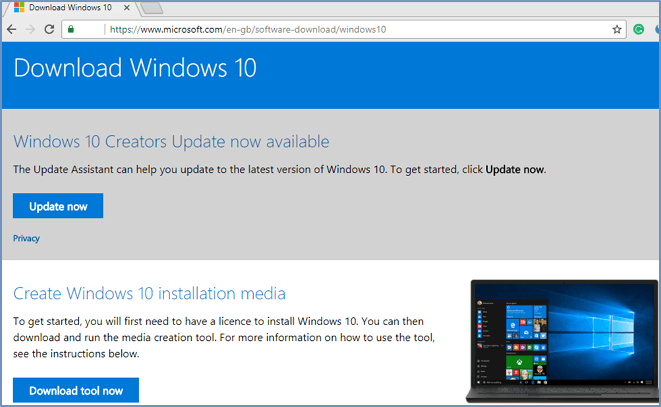
2. Schließen Sie ein USB-Laufwerk mit mindestens 4 GB freiem Speicherplatz an.
3. Doppelklicken Sie auf die Datei MediaCrationTool.exe.
4. Klicken Sie auf „Akzeptieren“, um den Bedingungen zuzustimmen.
5. Wählen Sie die Option „Installationsmedium (USB-Stick, DVD oder ISO-Datei) für anderen PC erstellen“. Klicken Sie auf „Weiter“.
6. Deaktivieren Sie die Option „Die empfohlenen Optionen für diesen PC verwenden“.
7. Stellen Sie sicher, dass Sie Ihre Sprache, Edition und vor allem die Architektur auswählen, in diesem Fall 64-Bit (x64). Klicken Sie auf Weiter.
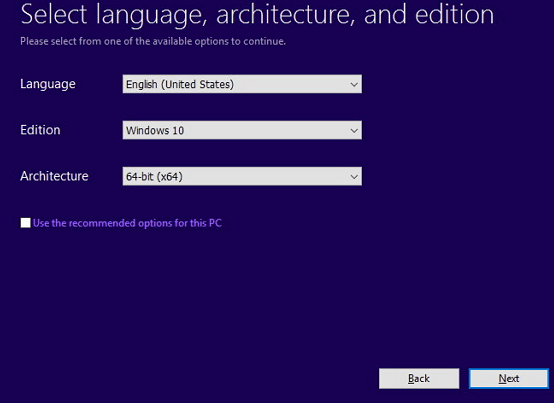
8. Wählen Sie die Option „USB-Flash-Laufwerk“. Klicken Sie auf „Weiter“.
9. Wählen Sie das Wechsellaufwerk aus der Liste aus. Klicken Sie auf Weiter.
Schritt 2. Windows 10 32-Bit auf 64-Bit installieren
1. Starten Sie Ihren Computer neu und booten Sie vom Installationsmedium ( Drücken Sie beim Neustart F2 > wählen Sie Booten > Booten von USB ).
2. Klicken Sie unter „Windows-Setup“ auf die Schaltfläche „Weiter“ .
3. Klicken Sie auf „Jetzt installieren“ und dann auf den Link „Ich habe keinen Produktschlüssel“, um fortzufahren.
4. Wählen Sie die Edition von Windows 10 (falls zutreffend). Diese Auswahl muss mit der Edition der aktivierten Lizenz übereinstimmen.
5. Akzeptieren Sie die Lizenzbedingungen und fahren Sie fort.
6. Klicken Sie auf die Option Benutzerdefiniert: Nur Windows installieren (Erweitert).
7. Wählen und löschen Sie Systempartitionen – normalerweise: Laufwerk 0 Partition 1 und Laufwerk 0 Partition 2.
8. Klicken Sie auf Weiter und folgen Sie den Anweisungen zur Installation von Windows 10.
Nach Abschluss der Installation meldet sich Windows 10 automatisch bei Microsoft an und aktiviert sich. Sie verwenden nun die 64-Bit-Version von Windows auf Ihrem PC. Folgen Sie den Anweisungen auf dem Bildschirm, um die OOBE (Out-of-Box Experience) abzuschließen, ein neues Konto zu erstellen, Ihre Einstellungen festzulegen und Ihre bevorzugten Datenschutzeinstellungen auszuwählen.
Weitere Artikel & Tipps:
-
Anleitung | So sichern Sie USB-Sticks auf Google Drive🔥
![author-Maria]() Maria / 2025-03-24
Maria / 2025-03-24 -
Windows 11/10/8/7: System Image auf USB-Stick erstellen
![author-Mako]() Mako / 2025-02-17
Mako / 2025-02-17
-
Was ist der Unterschied zwischen differenziellen und inkrementellen Backups?
![author-Maria]() Maria / 2025-03-21
Maria / 2025-03-21 -
Schritt-für-Schritt-Anleitung: So deaktivieren Sie die Windows-Sicherung
![author-Maria]() Maria / 2025-01-07
Maria / 2025-01-07

EaseUS Todo Backup
- Backup-Software für Privatanwender
- Sicheres Image-Backup
- Klonen der Laufwerke
- All-in-one-Recovery-Tool im Notfall
Umfassende Backup-Lösung